روش تغییر وضعیت آخرین بازدید واتساپ در آیفون و آیپد
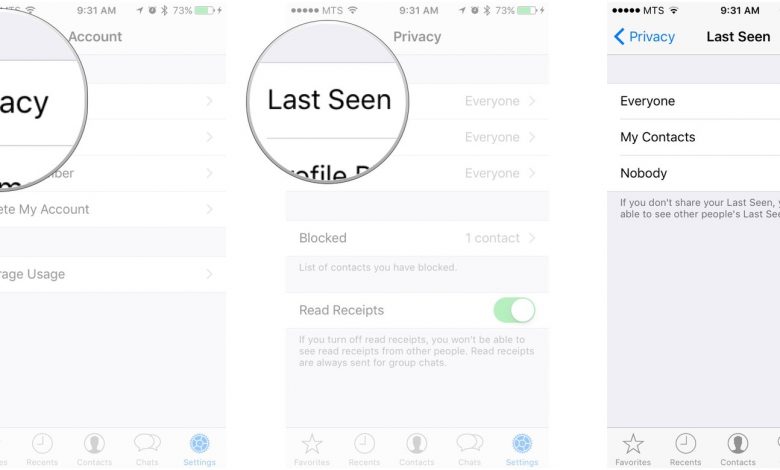
اگر به پنجره چت با مخاطب تان بروید، دقیقا زیر اسم مخاطب در بالای صفحه، گزینه لست سین یا آخرین بازدید او را مشاهده می کنید.
تغییر وضعیت آخرین بازدید واتساپ در آیفون و آیپد
به عکس زیر نگاه کنید تا متوجه این موضوع بشوید:
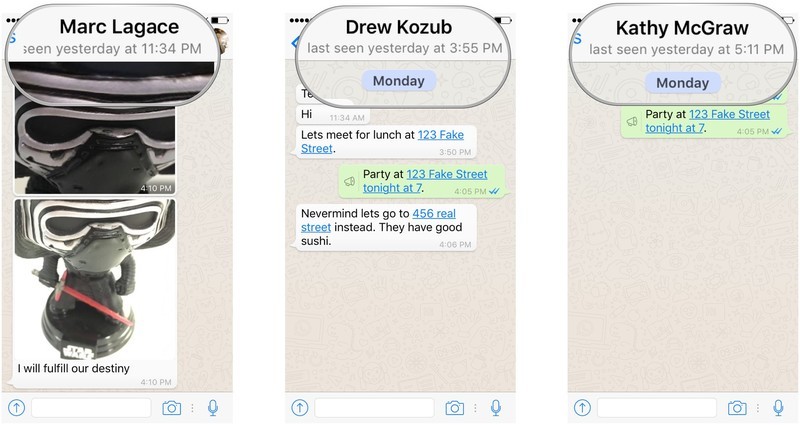
این گزینه به طور خودکار در بالای صفحه چت همه کسانی که واتساپ دارند نشان داده می شود. چند گزینه در اختیار شما قرار دارد که با استفاده از آنها می توانید تعیین کنید چه کسانی آخرین بازدید شما را ببینند.
۱- برنامه واتساپ را باز و راه اندازی کنید.
۲- روی تنظیمات (Settings) ضربه بزنید. آیکن تنظیمات شبیه چرخ دنده کوچکیست که در گوشه پایین و سمت راست صفحه قرار دارد.
۳- روی گزینه حساب کاربری (Account) ضربه بزنید. این گزینه شبیه یک جعبه آبی است که کلید سفیدی در وسط آن قرار دارد.
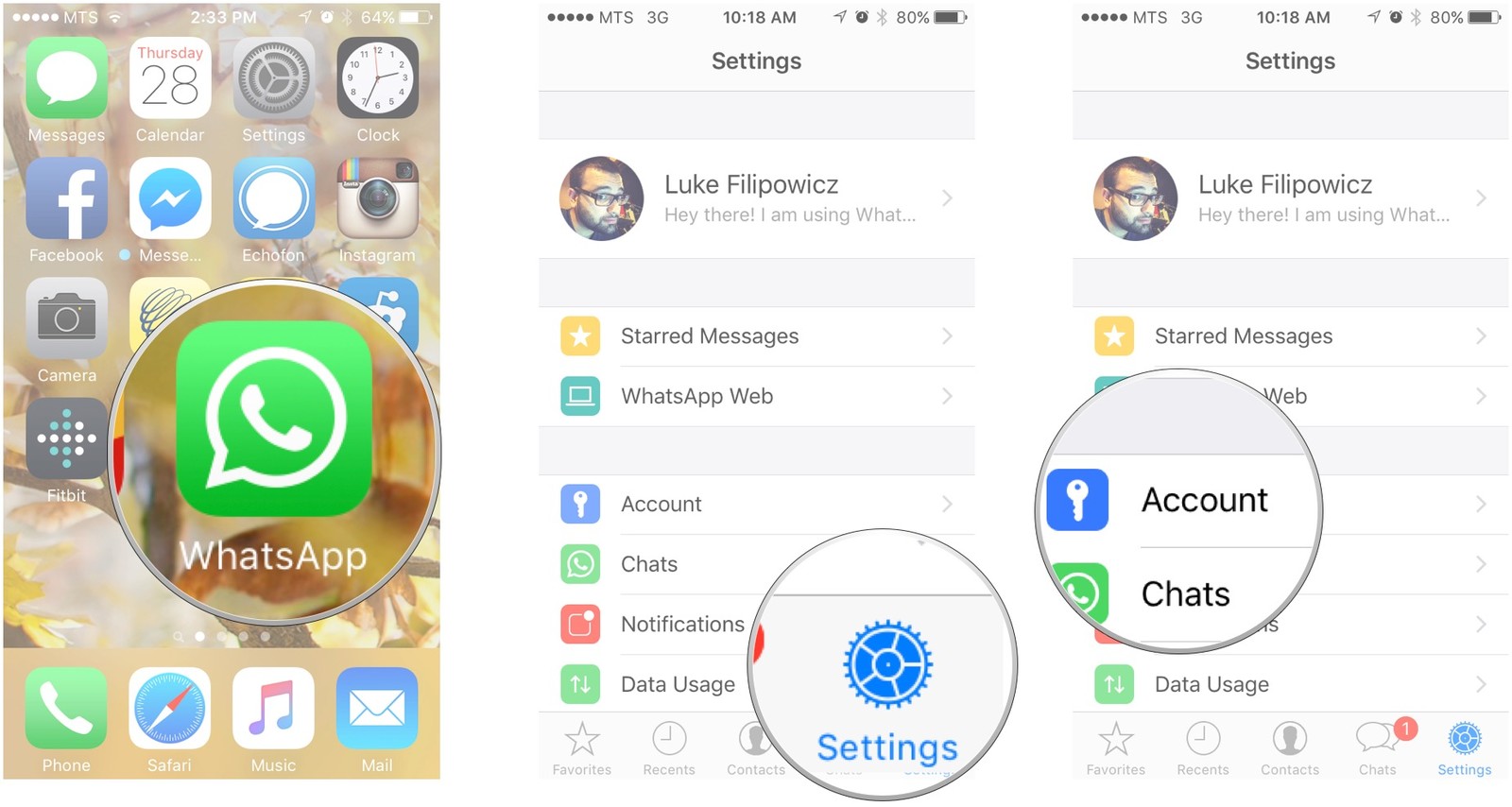
۴- روی گزینه حریم خصوصی (Privacy) ضربه بزنید.
۵- روی گزینه آخرین بازدید (Last Seen) ضربه بزنید. با این کار منویی با سه گزینه به شما نمایش داده می شود:
- گزینه همه یا Everyone به این معناست که همه اجازه دارند زمان آخرین بازدید شما را ببینند. این گزینه جزو تنظیمات پیش فرض است.
- گزینه مخاطبین من یا My Contacts فقط به مخاطبین شما اجازه می دهد آخرین بازدیدتان را ببینند.
- هیچ کس یا Nobody هم به این معناست که هیچ کس نمی تواند زمان آخرین بازدید شما را مشاهده کند. با انتخاب این گزینه شما هم دیگر قادر به دیدن آخرین بازدید دیگران نخواهید بود.
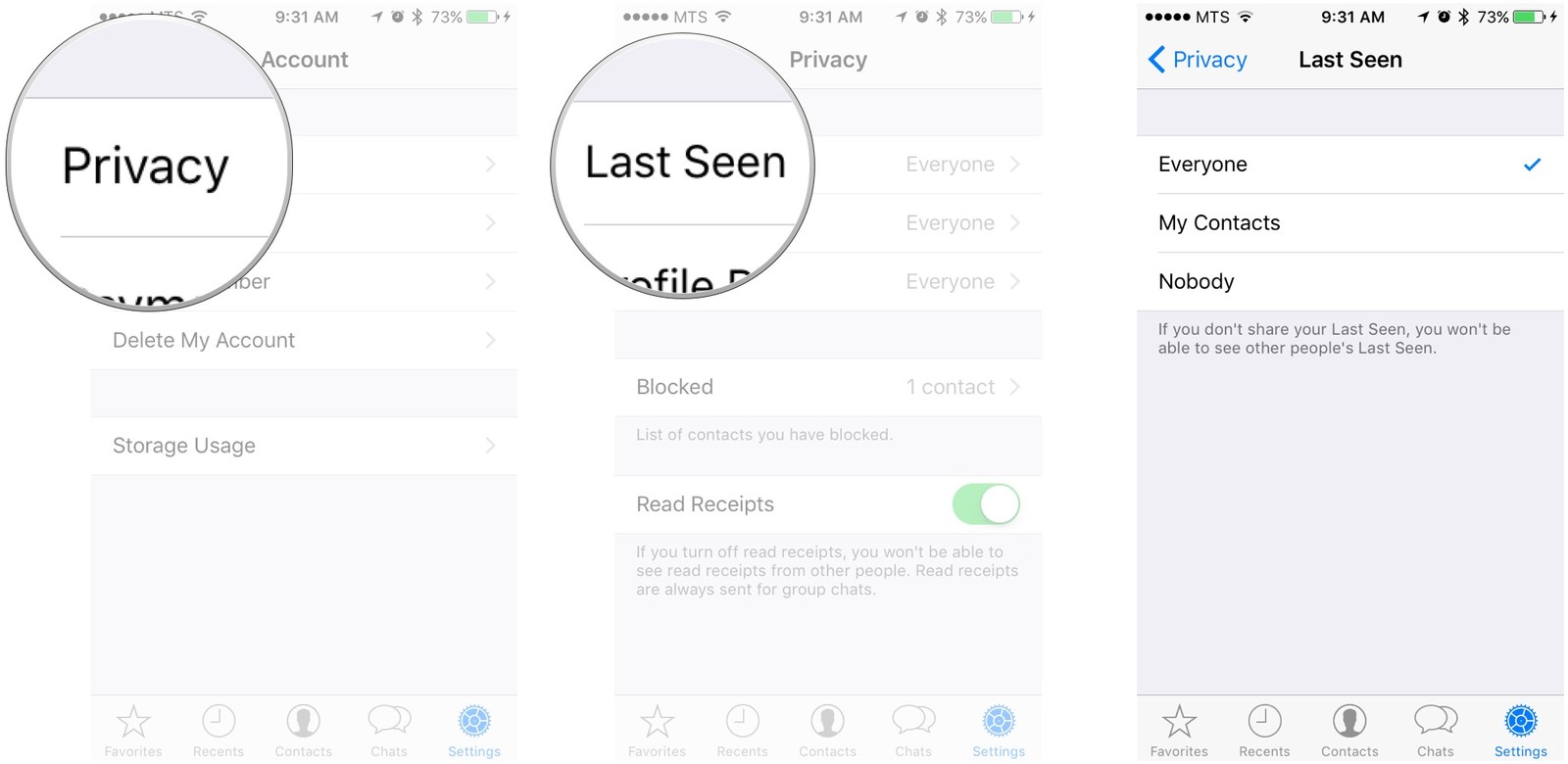
۶- گزینه مورد نظرتان را انتخاب کنید.
۷- روی فلش برگشت ضربه بزنید. این فلش آبی رنگ در گوشه بالا و سمت چپ و در کنار عبارت “حریم خصوصی” قرار دارد.
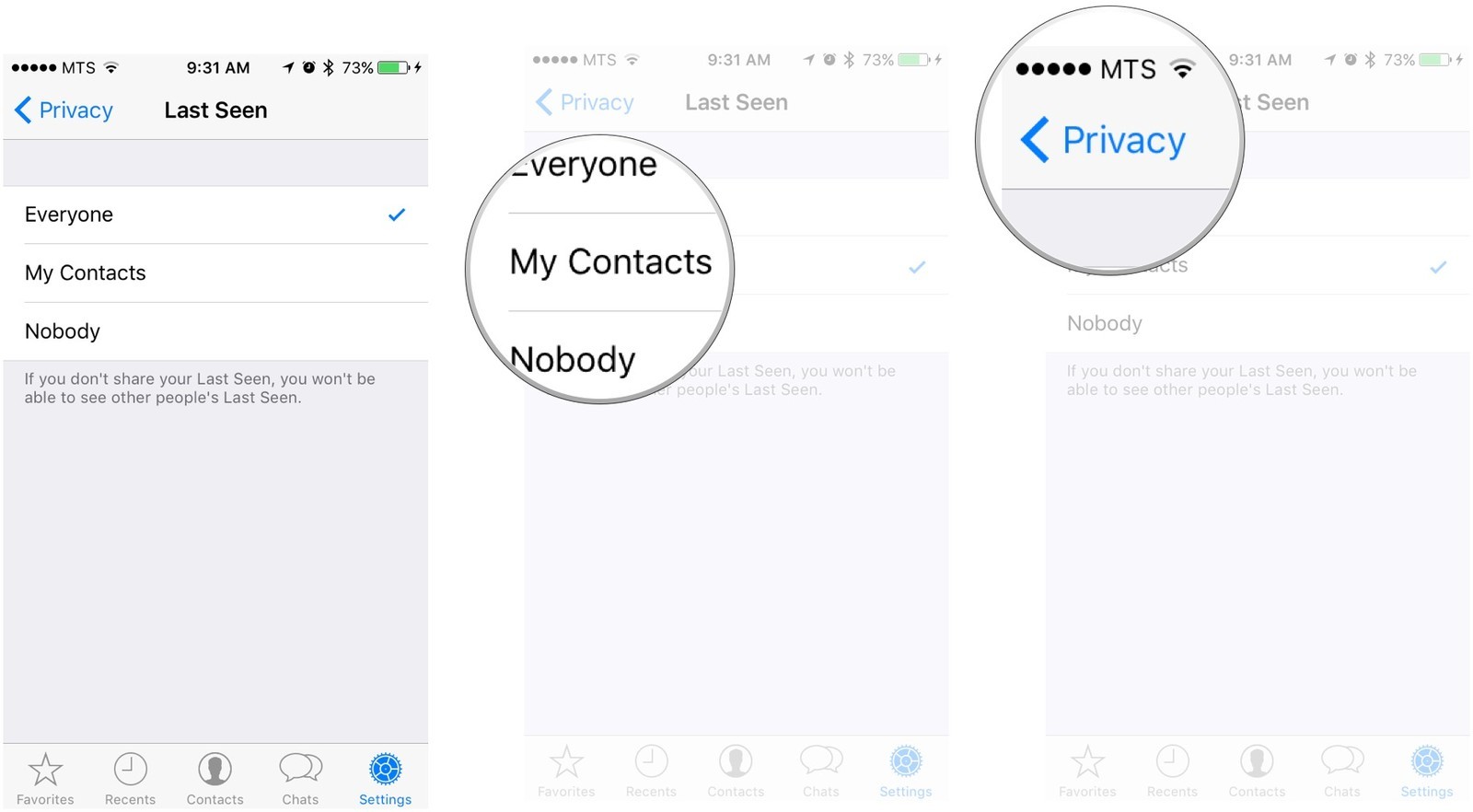
حالا تنظیمات حریم خصوصی تان اعمال می شود و به این ترتیب می توانید با خیال راحت و در نهایت امنیت از واتساپ استفاده کنید.
تنظیمات دیگری که حتما باید انجام دهید!
پس متوجه شدیم که تنظیمات حریم خصوصی در واتساپ بسیار مهم است تا اطلاعات شخصی شما محافظت شود. در ادامه به مهم ترین تنظیمات حریم خصوصی و توصیههای مربوط به آنها اشاره میکنم:
- تنظیمات آخرین بازدید: میتوانید تعیین کنید آیا دیگران بتوانند زمان آخرین فعالیت شما در واتساپ را ببینند یا نه.
- وضعیت آنلاین: این تنظیمات به شما امکان میدهند تصمیم بگیرید که هنگام استفاده از واتساپ، دیگران ببینند که آنلاین هستید یا نه.
- عکس پروفایل: شما میتوانید تعیین کنید که عکس پروفایل شما برای همه قابل مشاهده باشد یا فقط برای مخاطبانتان.
- وضعیت: واتساپ به شما اجازه میدهد تا وضعیت خود را برای همه، برای مخاطبان خاص، یا برای هیچکس قابل مشاهده کنید.
- خواندن وضعیت: شما میتوانید تعیین کنید که دیگران بتوانند ببینند که وضعیتهای شما را خواندهاند یا نه.
- گروهها: میتوانید تعیین کنید که چه کسانی میتوانند شما را به گروهها اضافه کنند.
- آخرین دیده شدن وضعیت: شما میتوانید تعیین کنید که دیگران بتوانند آخرین باری که وضعیت شما را دیدهاند را ببینند یا نه.
- دسترسی به اطلاعات تماس: در این تنظیمات، میتوانید تعیین کنید که اپلیکیشن واتساپ به اطلاعات تماس شما دسترسی داشته باشد یا خیر.
- پیامهای از دیگران: میتوانید تعیین کنید که پیامهایی که از شما دریافت میشود، بتوانند به صورت خودکار دانلود شوند یا خیر.
- مکان: میتوانید تصمیم بگیرید که آیا واتساپ بتواند به مکان شما دسترسی داشته باشد یا نه.
همچنین، توصیه میشود که بهروزرسانیهای منظم واتساپ را انجام دهید تا از بهترین امکانات امنیتی استفاده کنید و از حریم خصوصی خود محافظت کنید.
با این اپلیکیشن ساده، هر زبانی رو فقط با روزانه 5 دقیقه گوش دادن، توی 80 روز مثل بلبل حرف بزن! بهترین متد روز، همزمان تقویت حافظه، آموزش تصویری با کمترین قیمت ممکن!





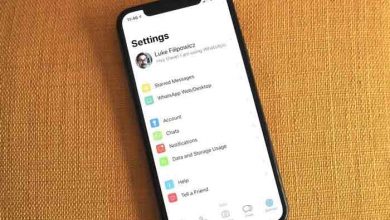
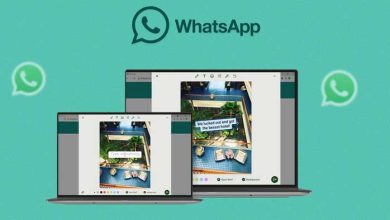

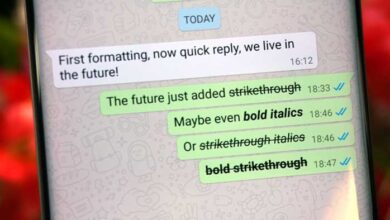
ممنون خيلي بدرد خورد